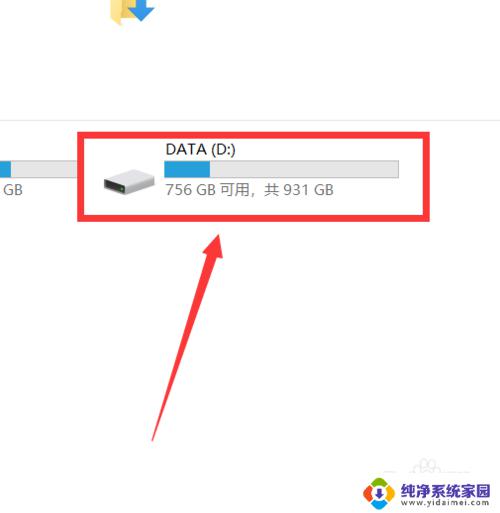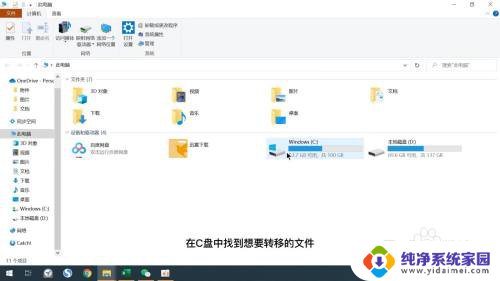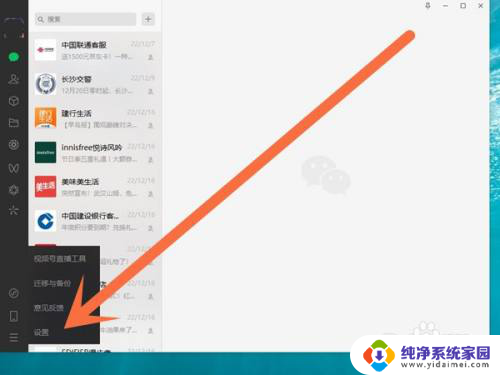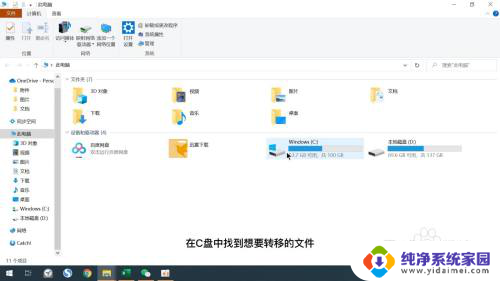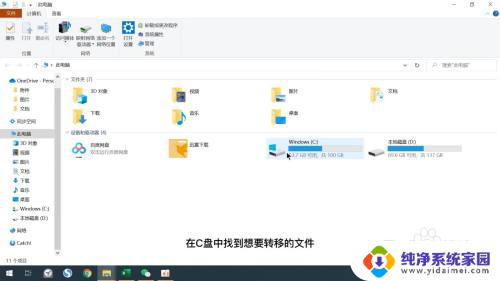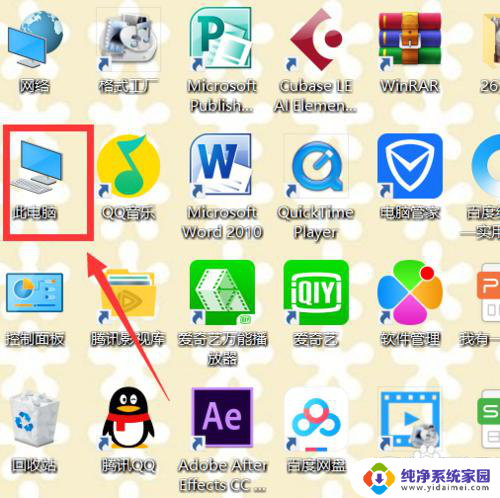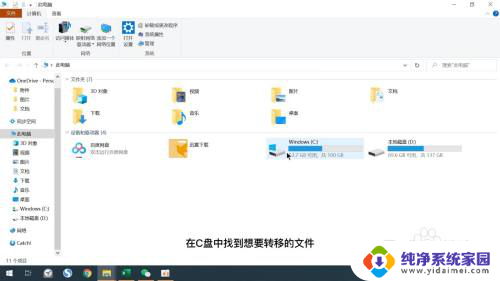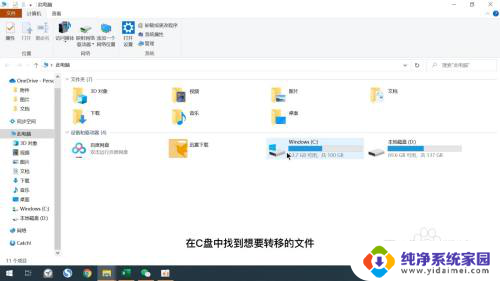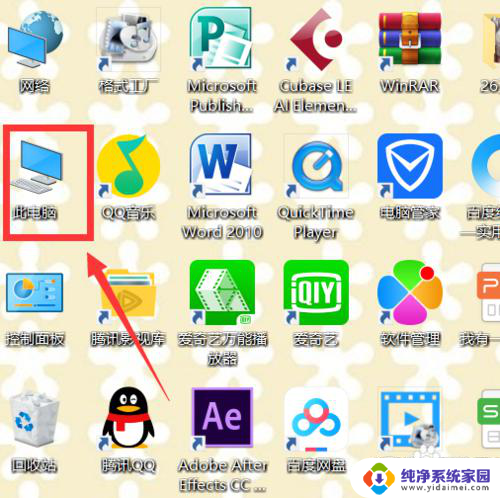怎么把c盘转到d盘 电脑c盘的文件怎么迁移到d盘
更新时间:2025-03-29 15:38:05作者:yang
在日常使用电脑的过程中,我们经常会遇到C盘空间不足的情况,这时候我们需要将C盘中的一些文件迁移到D盘来释放空间。但是很多人在面对这个问题时感到困惑,不知道该如何操作。将C盘转移到D盘并不难,只需要按照一定的步骤来进行操作即可。接下来就让我们一起来了解一下怎么将C盘的文件迁移到D盘吧。
步骤如下:
1.打开C盘
打开此电脑,打开c盘。
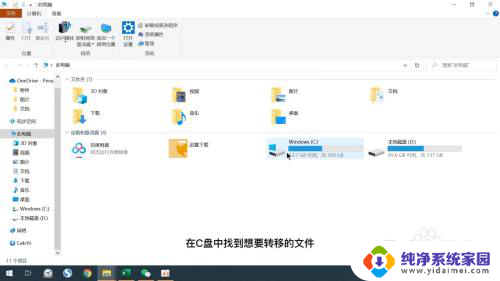
2.找到文件
在c盘中找到想要转移的文件。
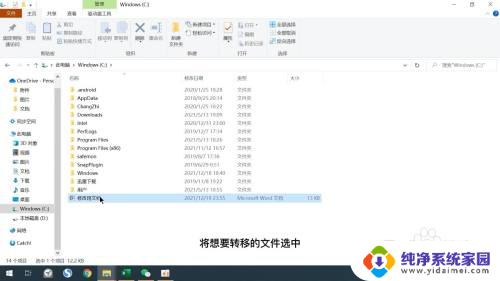
3.点击移动到
将想要转移的文件选中之后点击窗口的移动到选项。
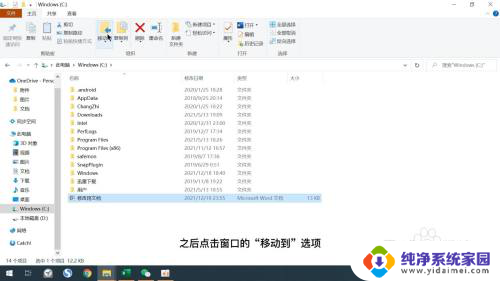
4.选择位置
在弹出的菜单中点击选择位置选项。
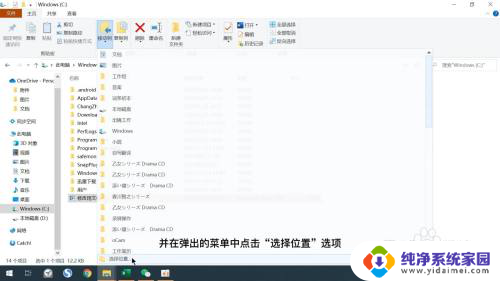
5.找合适的位置
在弹出的窗口中找到D盘,并选择适合的文件夹位置。
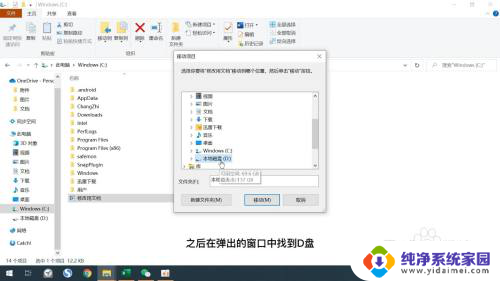
6.点击移动
最后点击移动选项即可。
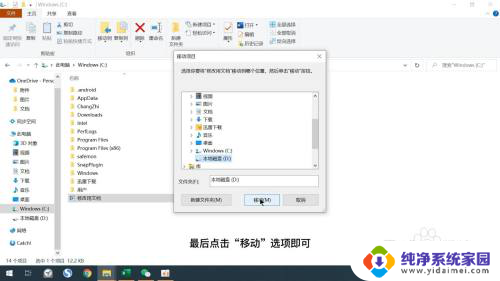
以上就是怎么把c盘转到d盘的全部内容,碰到同样情况的朋友们赶紧参照小编的方法来处理吧,希望能够对大家有所帮助。